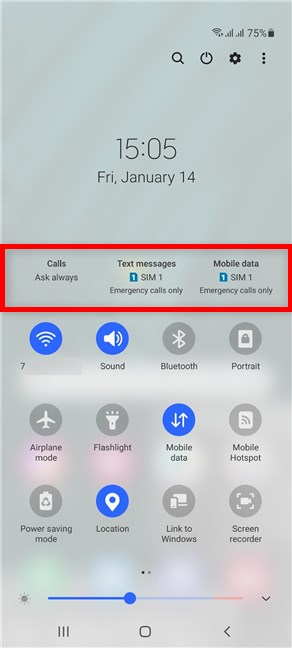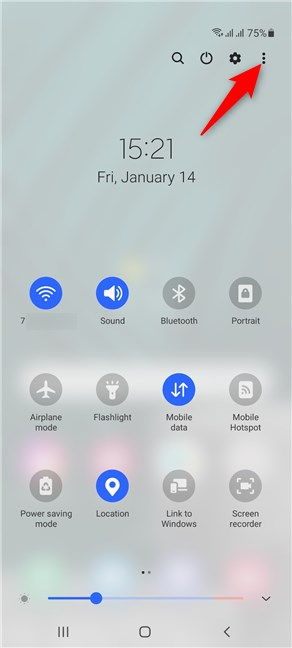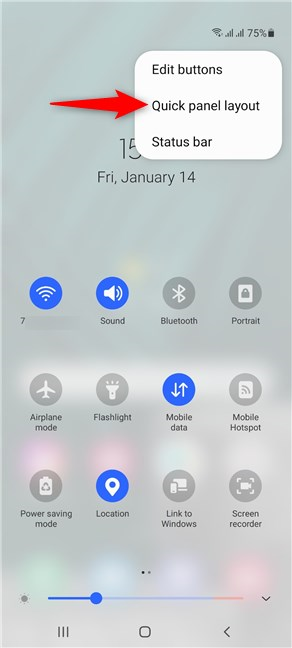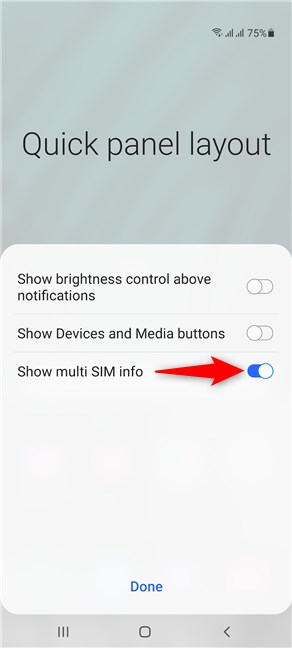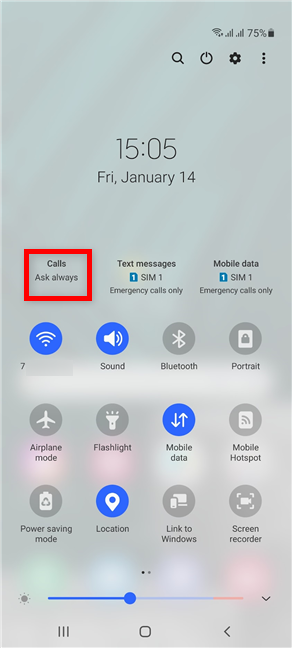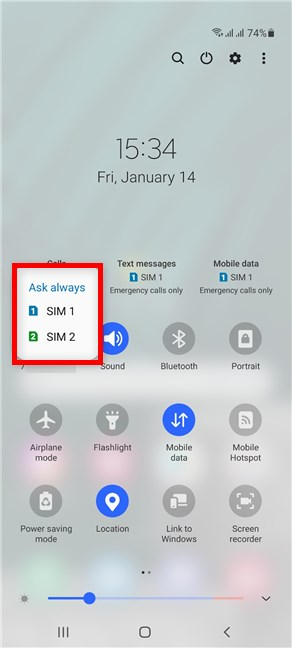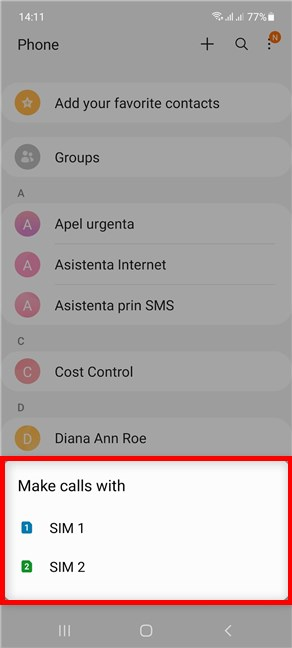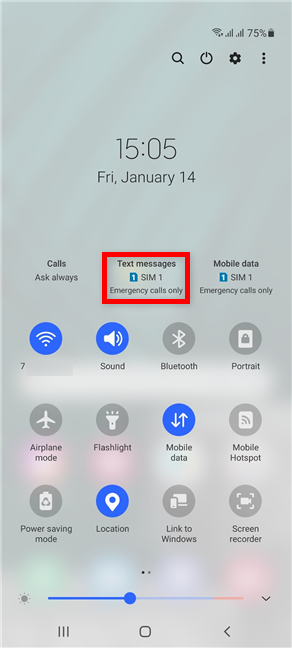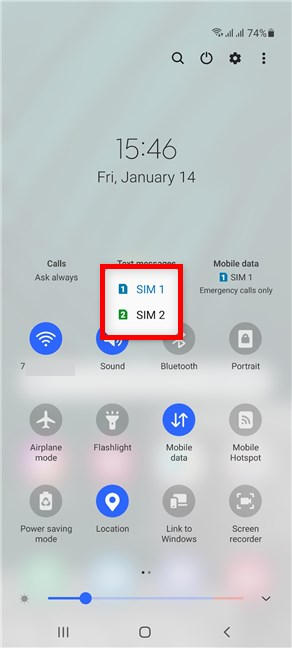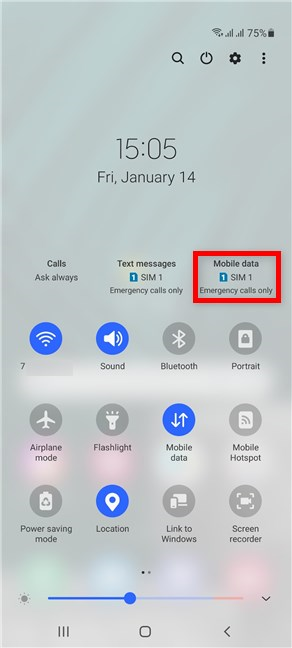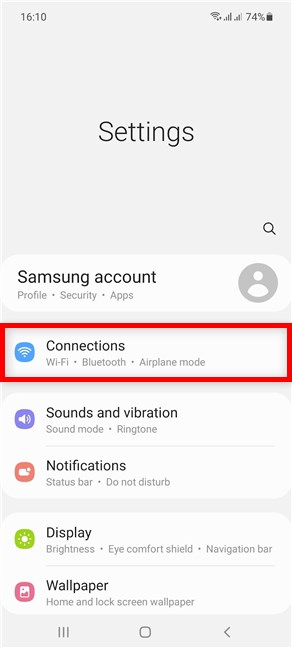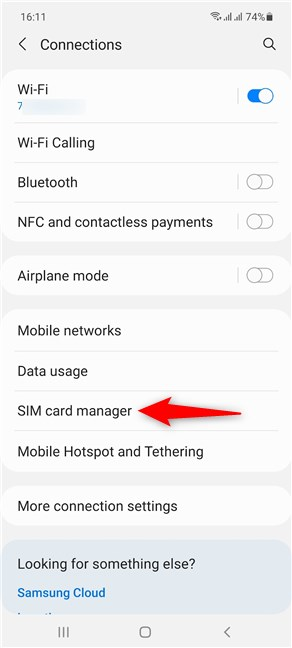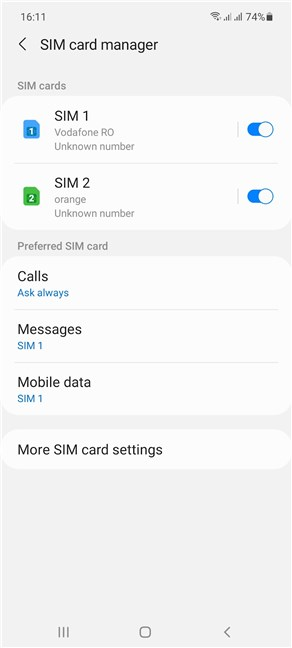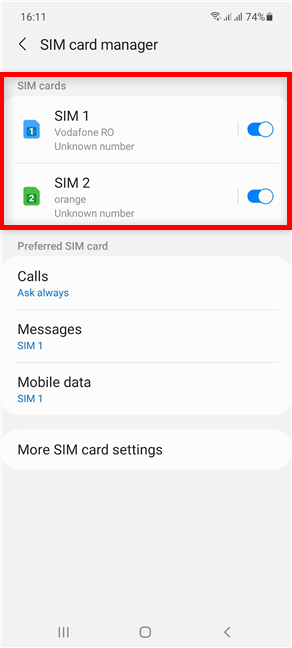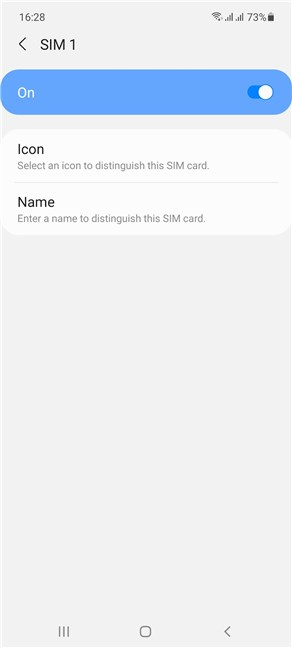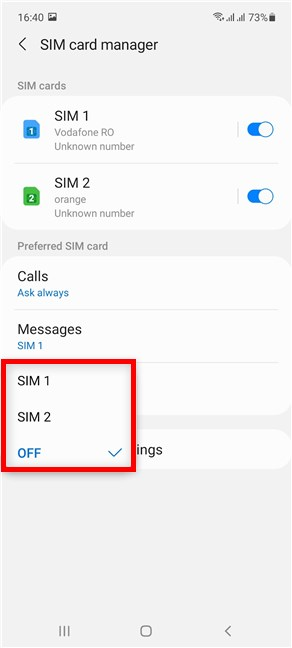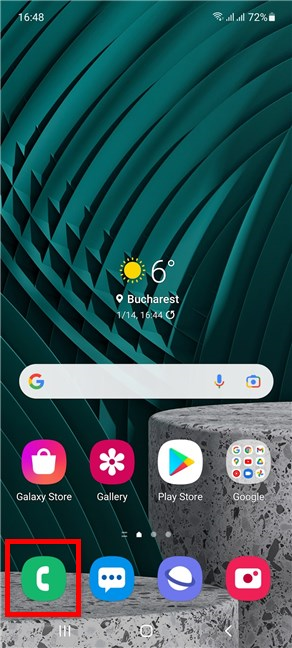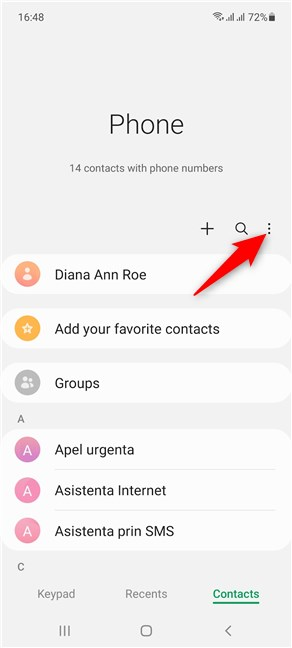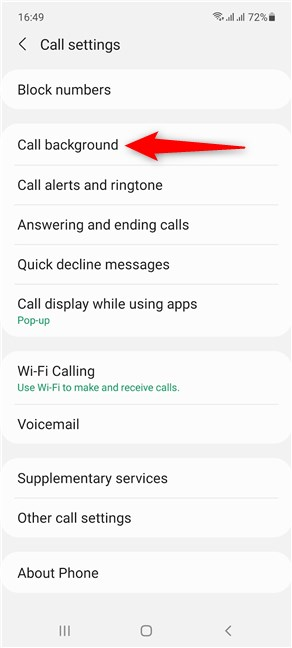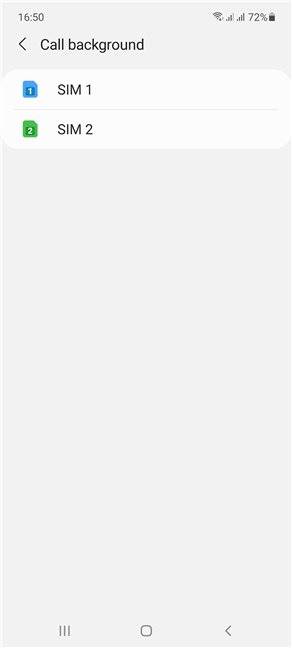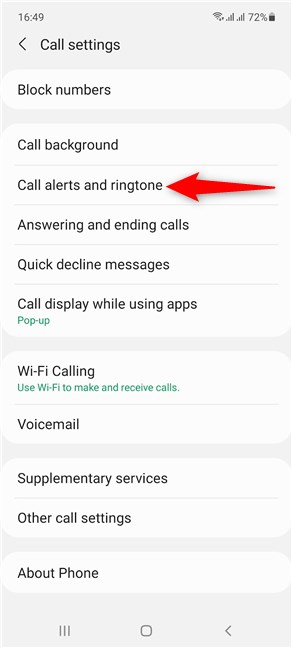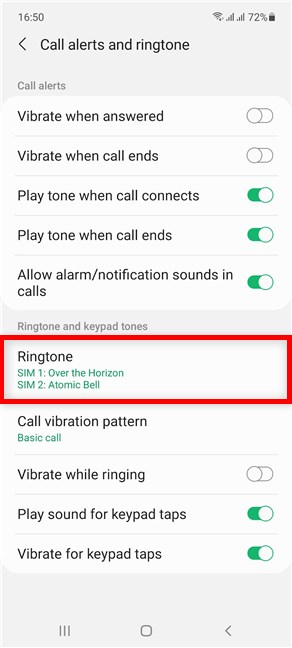Si está utilizando un teléfono inteligente Samsung Galaxy Dual SIM con Android, debe saber cómo cambiar la configuración de Dual SIM según sus necesidades. Puede seleccionar una tarjeta SIM preferida para datos móviles y establecer qué SIM usa su teléfono inteligente Android al hacer llamadas o enviar mensajes SMS. O puede habilitar las llamadas de doble SIM y hacer que su dispositivo le pida la SIM correcta cada vez. También puede personalizar sus tarjetas SIM si necesita diferenciarlas más fácilmente. Este tutorial le muestra todo lo que necesita saber sobre la administración de SIM en un teléfono inteligente Samsung Galaxy:
Contenido
- Cómo cambiar la configuración de Dual SIM desde el Panel de configuración rápida en Samsung Galaxy
- Cómo configurar la SIM predeterminada para llamadas de voz en Samsung Galaxy
- Cómo configurar la SIM predeterminada para mensajes de texto en teléfonos inteligentes Samsung Galaxy con Android
- Cómo configurar la SIM predeterminada para datos móviles en Samsung Galaxy
- Cómo cambiar la configuración de Dual SIM usando el administrador de tarjetas SIM en Samsung Galaxy
- Cómo personalizar tus tarjetas SIM para identificarlas más rápido
- Cómo configurar la tarjeta SIM preferida para llamadas, mensajes o datos móviles en Samsung Galaxy
- Cómo personalizar el fondo de llamada y el tono de llamada para cada tarjeta SIM en Samsung Android
- ¿Qué configuración de SIM dual estabas tratando de cambiar?
NOTA: También puede consultar nuestras guías que explican qué es una tarjeta SIM o qué es Dual SIM para obtener más detalles.
Cómo cambiar la configuración de Dual SIM desde el Panel de configuración rápida en Samsung Galaxy
La configuración rápida de Android en un teléfono inteligente Samsung Galaxy ofrece una forma rápida de configurar la tarjeta SIM predeterminada para llamadas, mensajes de texto o datos móviles. Si están habilitados, debería ver las tres opciones en el medio del panel de Configuración rápida extendido.
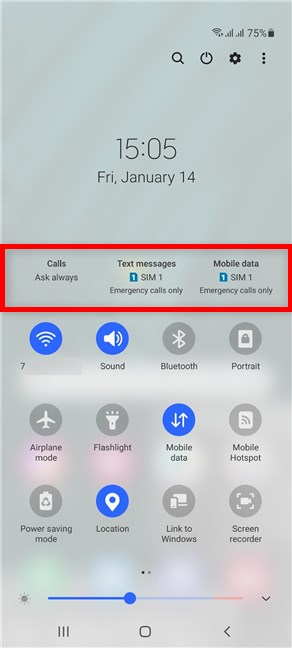
Información de SIM múltiple en el panel rápido en un Samsung Android
Si no se muestran, puede habilitar fácilmente la configuración de Dual SIM. Toque el botón Más opciones en la esquina superior derecha. Su icono parece tres puntos verticales.
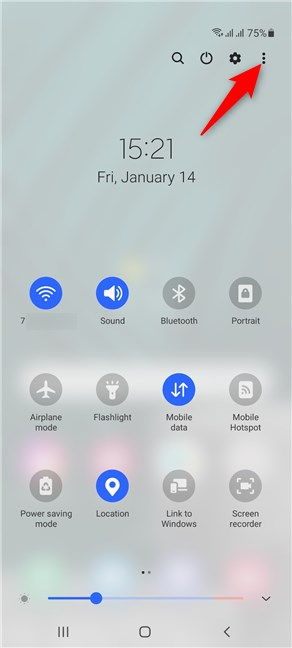
Toque en Más opciones
En el menú desplegable, toque Diseño de panel rápido .
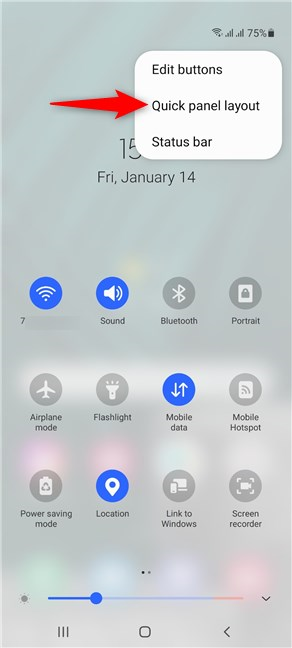
Acceder al diseño del panel rápido
Si desea que la configuración de SIM dual se muestre en el menú de configuración rápida , toque la opción "Mostrar información de SIM múltiple" para habilitar el interruptor al lado.
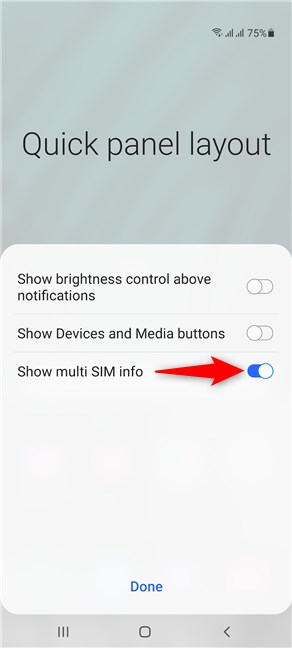
Activa la opción para ver tus opciones de Dual SIM en Configuración Rápida
Cómo configurar la SIM predeterminada para llamadas de voz en Samsung Galaxy
Para decidir qué SIM usa cuando realiza una llamada desde su teléfono inteligente Samsung Galaxy con Android, toque el botón Llamadas en el panel de Configuración rápida .
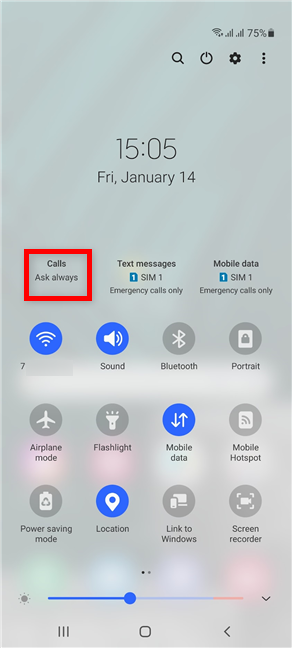
Toca Llamadas
En el menú que aparece, puede decidir qué tarjeta SIM desea usar como predeterminada cuando realiza una llamada.
Recomendamos seleccionar la SIM con el mejor plan para llamadas telefónicas. Sin embargo, puede usar la configuración Preguntar siempre si prefiere cambiar entre las dos tarjetas SIM.
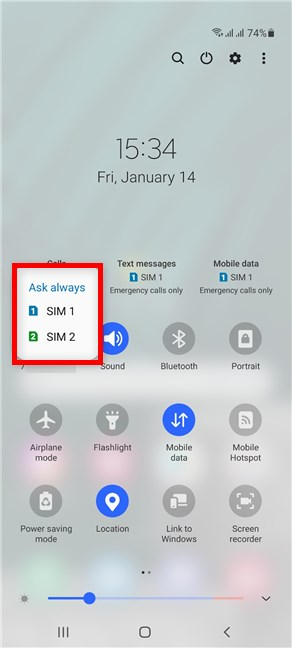
Seleccione la tarjeta SIM predeterminada para llamadas
Si elige la opción Preguntar siempre , se le pedirá que tome la decisión cada vez que inicie una llamada, lo que puede volverse muy molesto muy rápido.
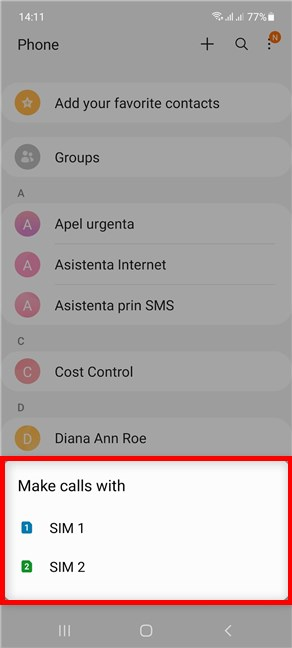
Decide qué tarjeta SIM usar cuando haces una llamada
Cómo configurar la SIM predeterminada para mensajes de texto en teléfonos inteligentes Samsung Galaxy con Android
Toque Mensajes de texto para seleccionar la SIM predeterminada al enviar un SMS.
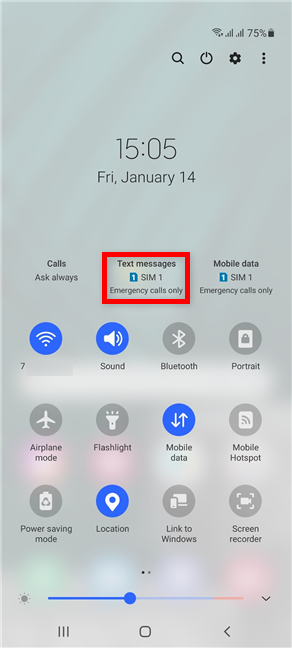
Toca Mensajes de texto
A continuación, seleccione una de las dos tarjetas SIM.
Nuevamente, recomendamos elegir la tarjeta SIM con el mejor plan para mensajes de texto.
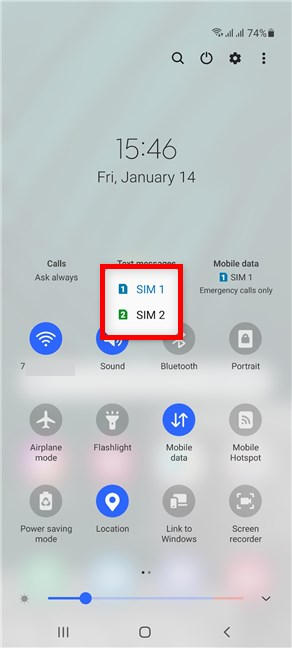
Seleccione la tarjeta SIM predeterminada para mensajes de texto
Cómo configurar la SIM predeterminada para datos móviles en Samsung Galaxy
Toque Datos móviles para decidir cuál SIM prefiere para conectarse a Internet.
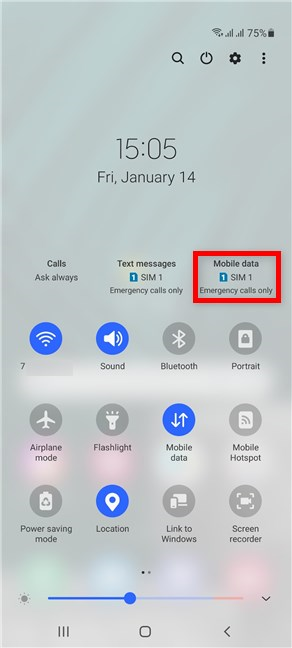
Toca Datos móviles
Luego, seleccione la SIM que desea usar para datos móviles.
Seleccione la tarjeta SIM predeterminada para datos móviles
Cómo cambiar la configuración de Dual SIM usando el administrador de tarjetas SIM en Samsung Galaxy
Abra la aplicación Configuración en su teléfono inteligente Samsung Galaxy y toque Conexiones .
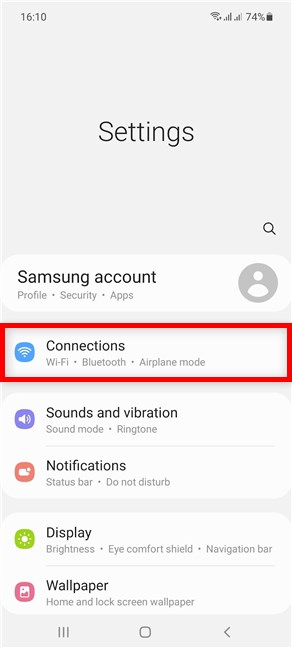
Acceda a Conexiones desde la aplicación Configuración
A continuación, accede al administrador de tarjetas SIM .
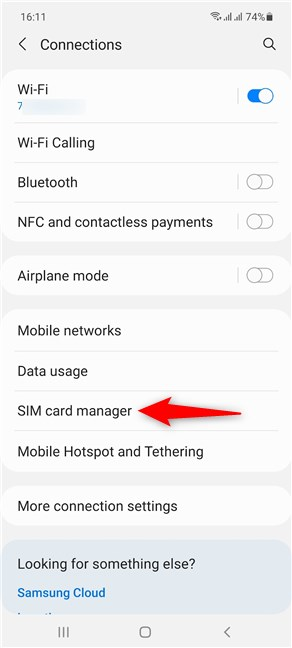
Toque en el administrador de la tarjeta SIM
Esto abre la pantalla del administrador de la tarjeta SIM , el lugar ideal para cambiar la configuración de Dual SIM en su teléfono inteligente Samsung Galaxy con Android.
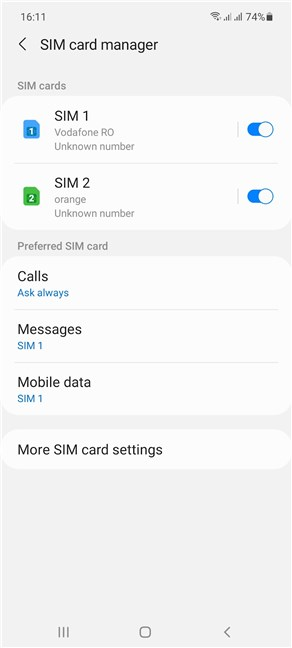
El administrador de la tarjeta SIM en Samsung Galaxy
Cómo personalizar tus tarjetas SIM para identificarlas más rápido
En la parte superior de la pantalla del administrador de tarjetas SIM , puede ver las dos tarjetas SIM dentro de su teléfono inteligente y su estado. Toca cualquiera de ellos.
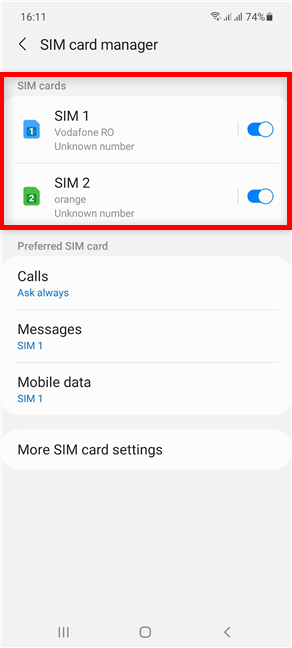
Sus tarjetas SIM se muestran en la parte superior
En la pantalla de configuración de cada tarjeta SIM, tiene categorías a las que puede acceder para cambiar su icono y nombre .
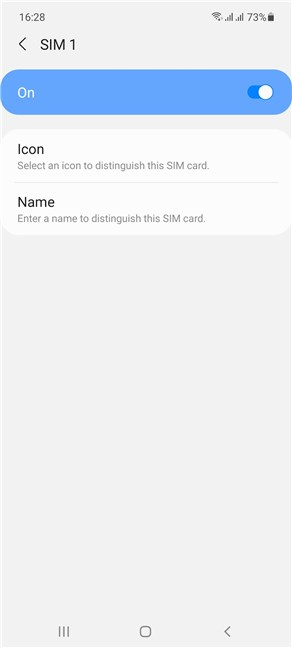
Usa la pantalla de la tarjeta SIM para personalizarla
Cómo configurar la tarjeta SIM preferida para llamadas, mensajes o datos móviles en Samsung Galaxy
En la sección Tarjeta SIM preferida , puede seleccionar la tarjeta predeterminada que desea usar al realizar llamadas, enviar mensajes de texto o navegar por Internet con su plan de datos móviles. Toque la entrada correspondiente y seleccione la tarjeta SIM que desea usar.
Configure la tarjeta SIM preferida para cada opción
Las opciones disponibles son casi idénticas a las del panel Configuración rápida , descritas en el capítulo anterior. La única diferencia es la opción de desactivar los datos móviles en el menú desplegable correspondiente, que se ve a continuación.
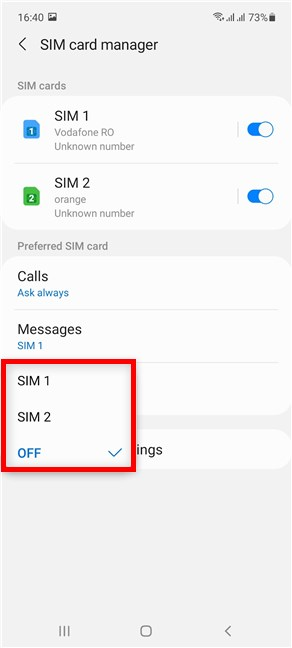
Puede desactivar los datos móviles para ambas tarjetas SIM
Cómo personalizar el fondo de llamada y el tono de llamada para cada tarjeta SIM en Samsung Android
Cuando se trata de llamadas, también puede asignar una imagen de fondo diferente para cada tarjeta SIM y usar un tono de llamada diferente para diferenciar las dos tarjetas. Para comenzar, abra la aplicación Teléfono en su teléfono inteligente Samsung.
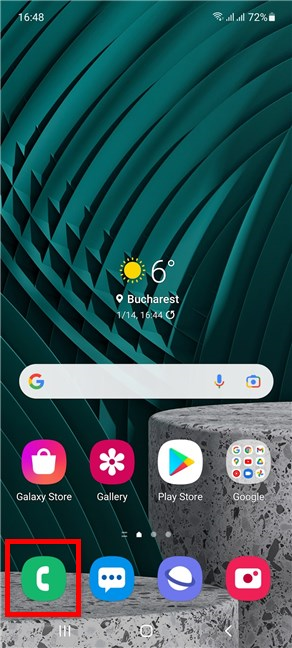
Accede a la aplicación Teléfono
A continuación, toque Más opciones en la esquina superior derecha. El icono parece tres puntos verticales.
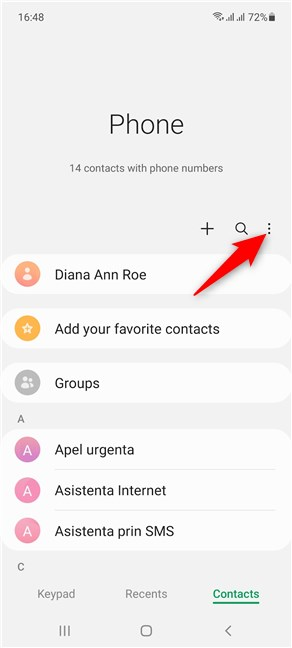
Acceder a Más opciones
Esto abre un menú desplegable. Toca la última opción, Ajustes .
Configuración de acceso
En la pantalla de configuración de llamadas , toca Fondo de llamadas .
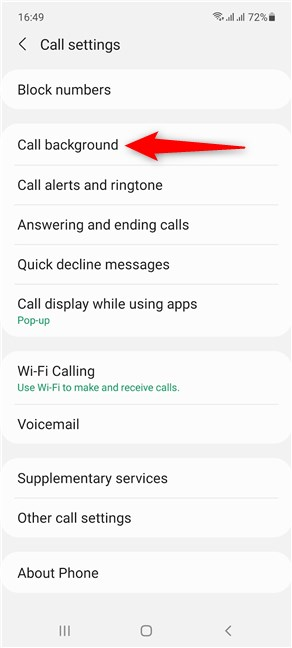
Fondo de llamada de acceso
A continuación, puede seleccionar la tarjeta y proceder a establecer una imagen de fondo personalizada para ella.
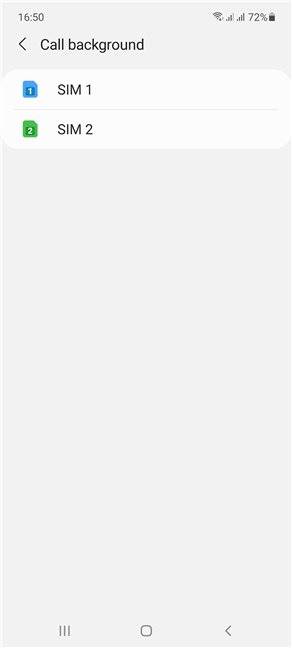
Selecciona una SIM y cambia el fondo de cualquiera de sus llamadas
También puede acceder a "Alertas de llamada y tono de llamada" desde la pantalla de configuración de llamadas .
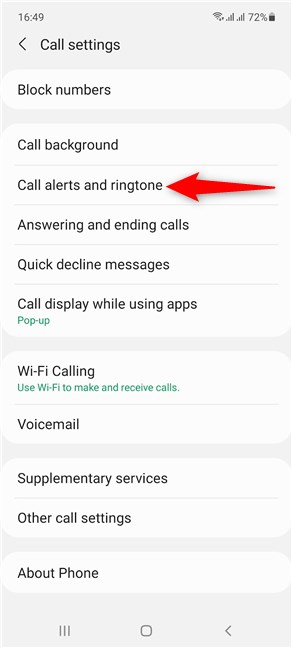
Acceder a alertas de llamadas y tono de llamada
Puede ver la sección Tono de llamada que muestra el nombre de la melodía utilizada para cada tarjeta SIM. Tóquelo para seleccionar una SIM y elija un tono de llamada diferente.
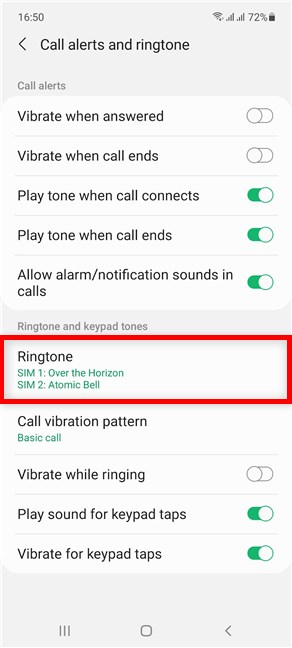
Acceda al tono de llamada para cambiar la configuración que se muestra
SUGERENCIA: No importa cuántas tarjetas SIM estés usando, te recomendamos usar un código PIN de SIM para protegerlas. Para obtener más detalles, consulta nuestra guía sobre el PIN de la SIM , que incluye las razones por las que recomendamos usar uno.
¿Qué configuración de SIM dual estabas tratando de cambiar?
Ahora sabe cómo configurar una tarjeta SIM predeterminada para llamadas, mensajes de texto y datos móviles. También le mostramos cómo jugar con la configuración de su Samsung Galaxy para identificar cada tarjeta más rápido, incluso cuando se trata de sus llamadas de voz. Antes de cerrar esta página, infórmenos qué configuración estaba tratando de cambiar cuando se encontró con nuestra guía. ¿Encontraste alguno de los otros útil? Deja tu opinión en los comentarios.